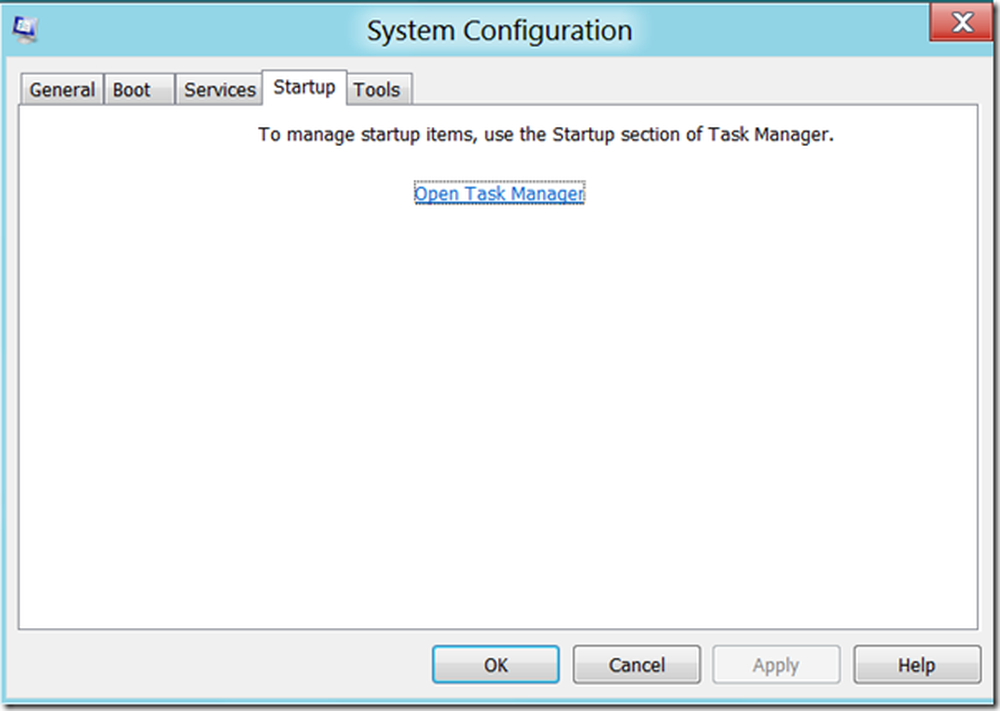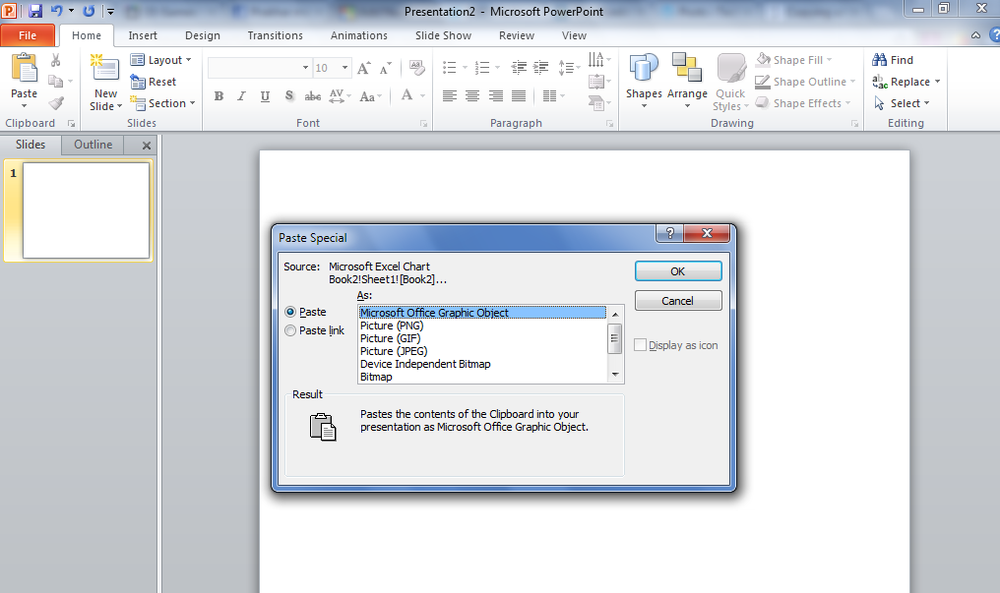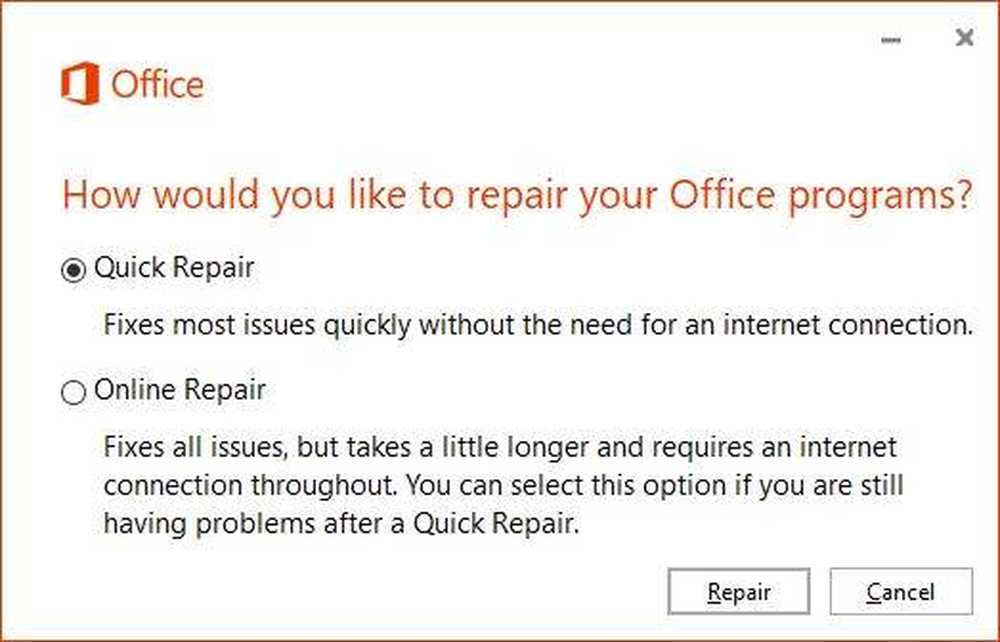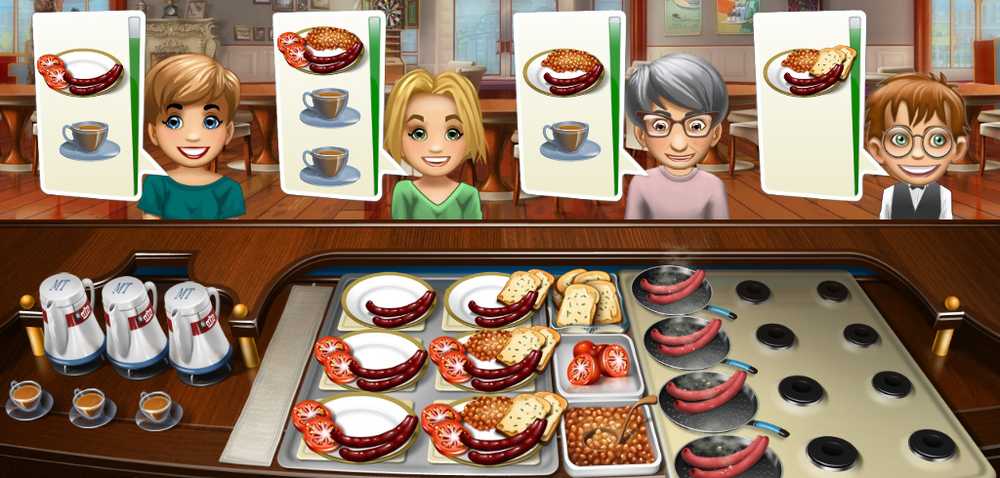Enfriar nuevas características y tidbits en Windows 8 CP
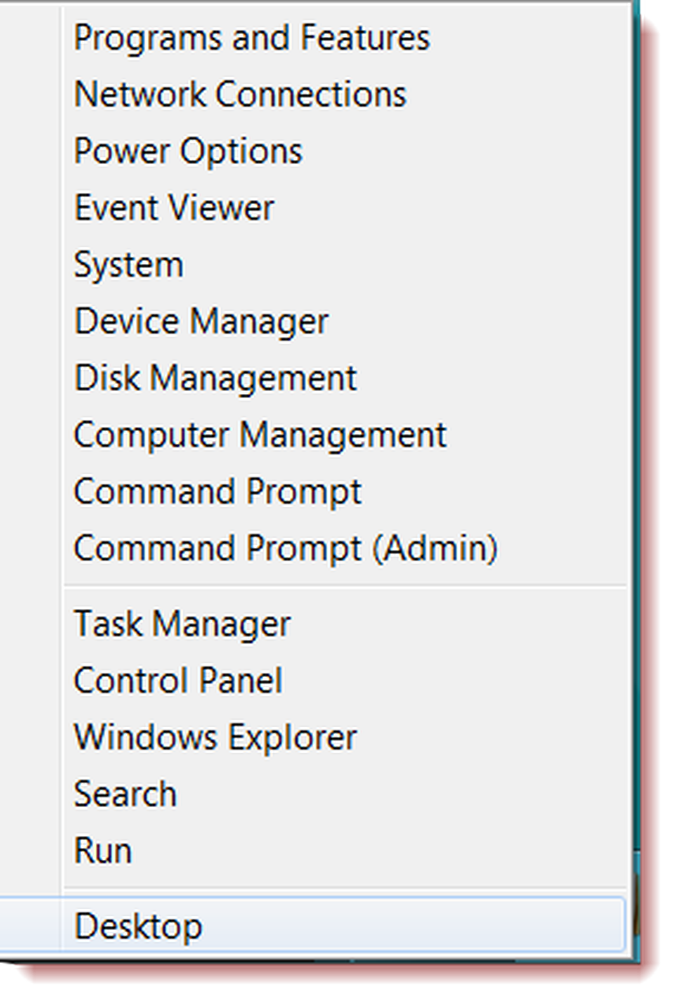
¿Ya descargaste la Vista previa del consumidor de Windows 8 o no? Debe haber escuchado que dentro de un día del lanzamiento de Windows 8 Consumer Preview, hubo más de un millón de descargas. En este artículo, veamos algunas características nuevas e interesantes en Windows 8 CP.
- los Pantalla de bloqueo de Windows 8 El botón que debe deslizarse de abajo hacia arriba o el mouse debe moverse de abajo a arriba ahora se puede desbloquear presionando la tecla Ctrl o la tecla ESC o su tecla resulta ser cualquier tecla..
- Usted puede iniciar sesión a través de la cuenta de Microsoft (también conocido como Windows Live ID), y después de escribir su contraseña, cuando mantenga presionado el mouse en ese pequeño icono como se muestra en la foto, se muestra su contraseña.

Se recomienda iniciar sesión con la cuenta de Microsoft, ya que su PC se conecta a la nube y, por lo tanto, a las personas, los archivos y los dispositivos. Tus contactos de Hotmail, Twitter, Facebook, etc. se actualizan automáticamente también. Al usar la cuenta de Microsoft, sus configuraciones personales se sincronizan con cualquier PC que ejecute Windows 8 CP.
- los Índice de experiencia de Windows (WEI) en Windows 8 CP ahora varía de 1 a 9.9. Si bien fue de 1 a 7.9 en Windows 7 y si recuerdo correctamente fue de 1 a 5.9 en Windows Vista.
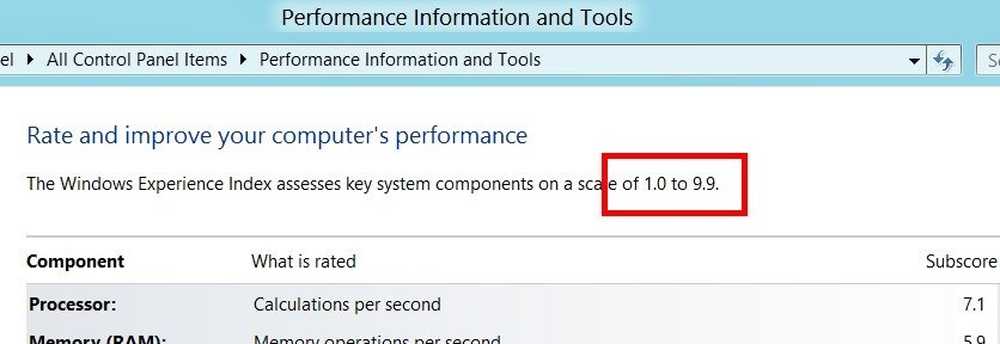
- Regularmente tomamos capturas de pantalla y para esto o bien usamos algunas herramientas o usamos nuestra tecla PrntScr para tomar la captura de pantalla y luego tenemos que pegar eso en Paint o en dicha aplicación antes de guardar. Ahora Windows 8 CP ha proporcionado una manera fantástica de obtener una captura de pantalla. Solo presiona WinKey + PrntScr, su pantalla parpadeará por un momento indicando que la captura de pantalla ha sido capturada y la Captura de pantalla se guarda en la carpeta Imagen como archivo .PNG y se nombra como Captura de pantalla (#) .PNG
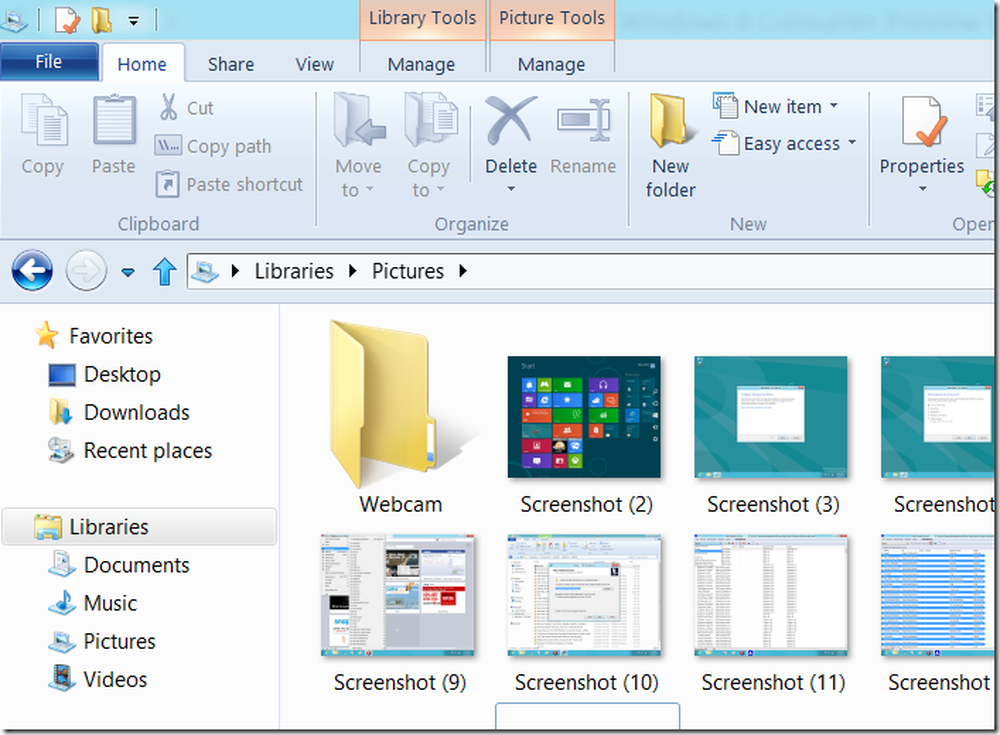
- Windows 8 CP viene con Internet Explorer 10, que ahora tiene la opción de instalar una nueva versión automáticamente.
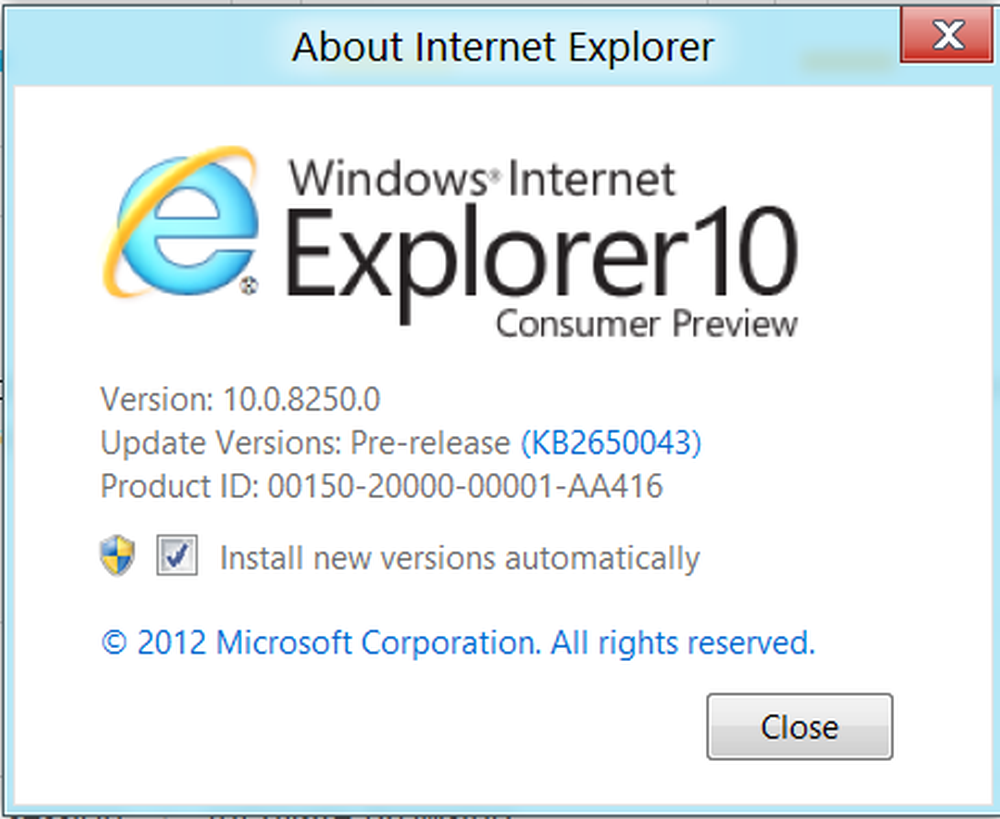
- Cuando esté copiando / moviendo / borrando una gran cantidad de archivos de datos, haga clic en 'Más detalles' para mostrar el Visualización gráfica en tiempo real de la transferencia de datos..
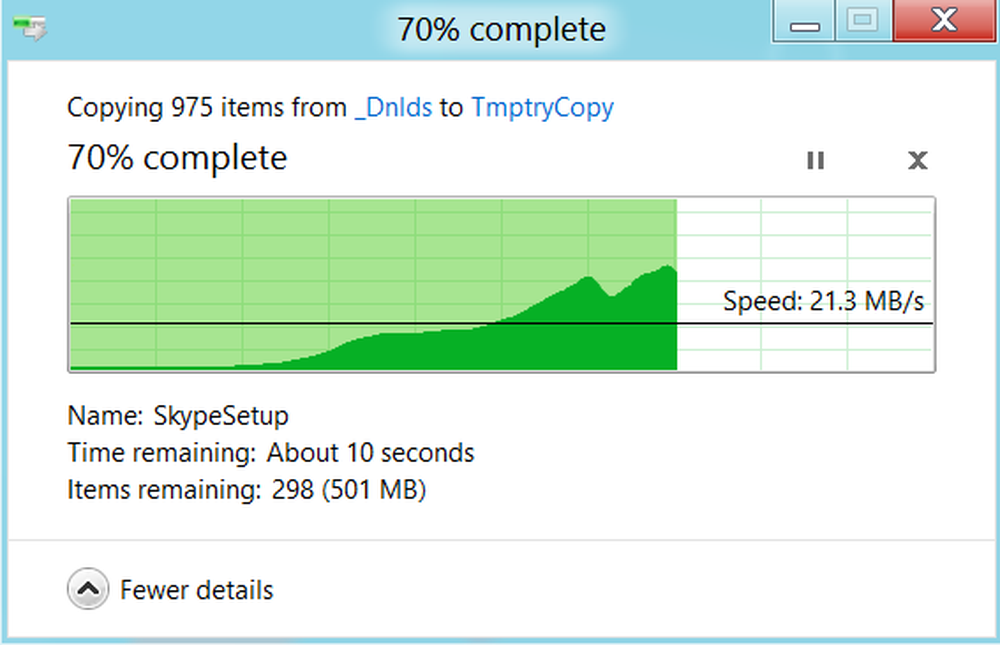
- Windows 8 CP viene preinstalado con una colección de aplicaciones y proporciona Tienda de aplicaciones Para acceder a un montón más. Hay muchas aplicaciones interesantes para probar. Pero recuerda que estas aplicaciones aún están en proceso, ya que algunas de ellas están etiquetadas como 'Vista previa de la aplicación', por lo que es posible que tengas algunos problemas al intentar estas aplicaciones.
- Una de las aplicaciones interesantes es laLector'Aplicación que soporta Archivos PDF. En la actualidad no tiene muchas opciones. Hay muchas, muchas más aplicaciones interesantes que puedes probar.
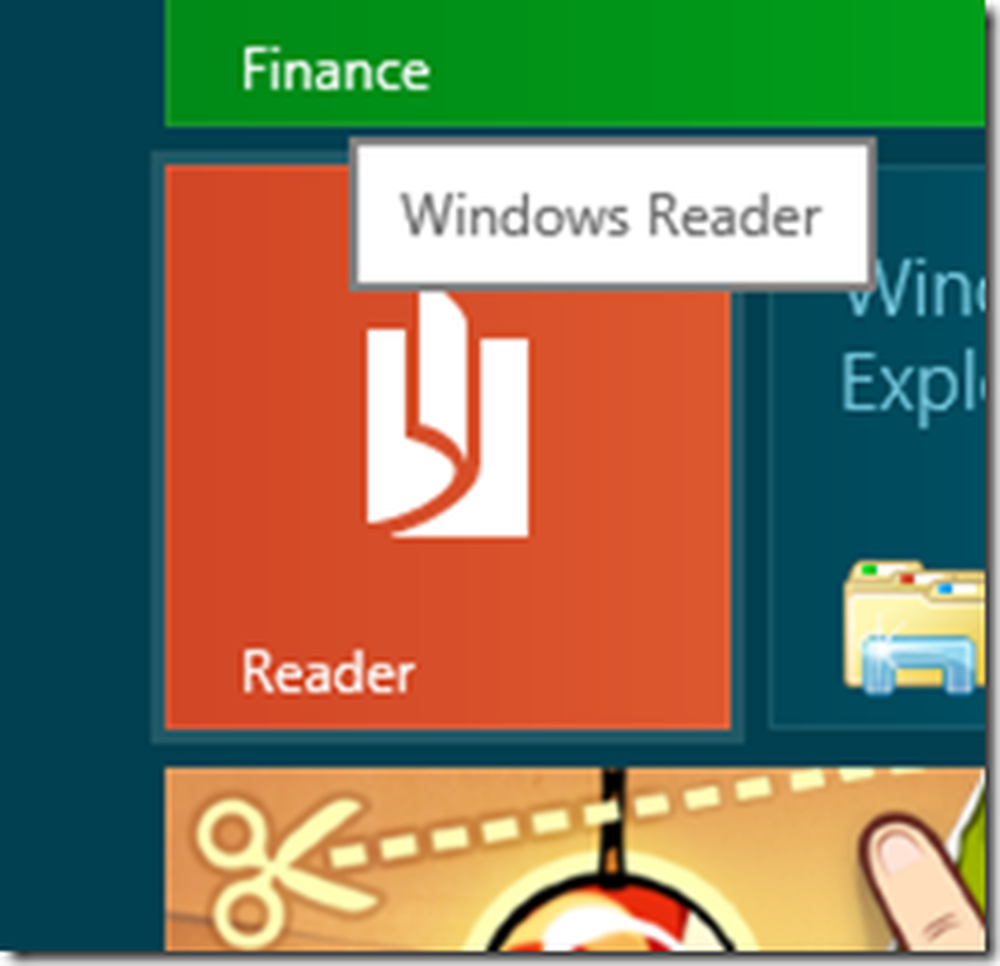
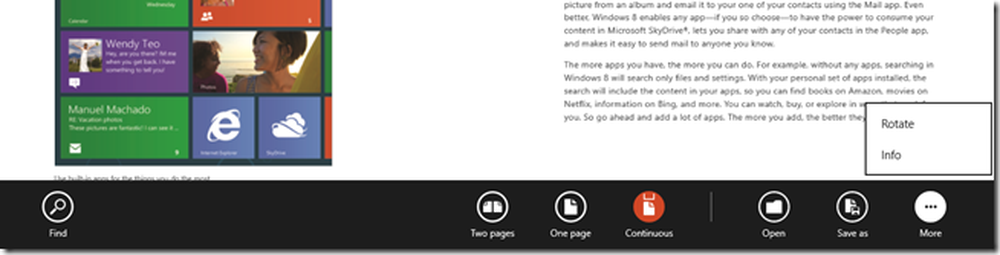
- Con el botón Sin inicio en el PC con Windows 8 y siendo más fácil de tocar, hay muchos métodos abreviados de teclado nuevos que los incluiremos en una publicación separada. Recuerda el esquinas de la pantalla son calientes y proporciona varias opciones cuando el cursor del mouse se mueve a las esquinas. Una de ellas, la menciono aquí: simplemente mueva el puntero del mouse a la parte inferior izquierda (donde se encontraba el botón de inicio anterior) y haga clic con el botón derecho para acceder a varias herramientas y configuraciones de administración del sistema..
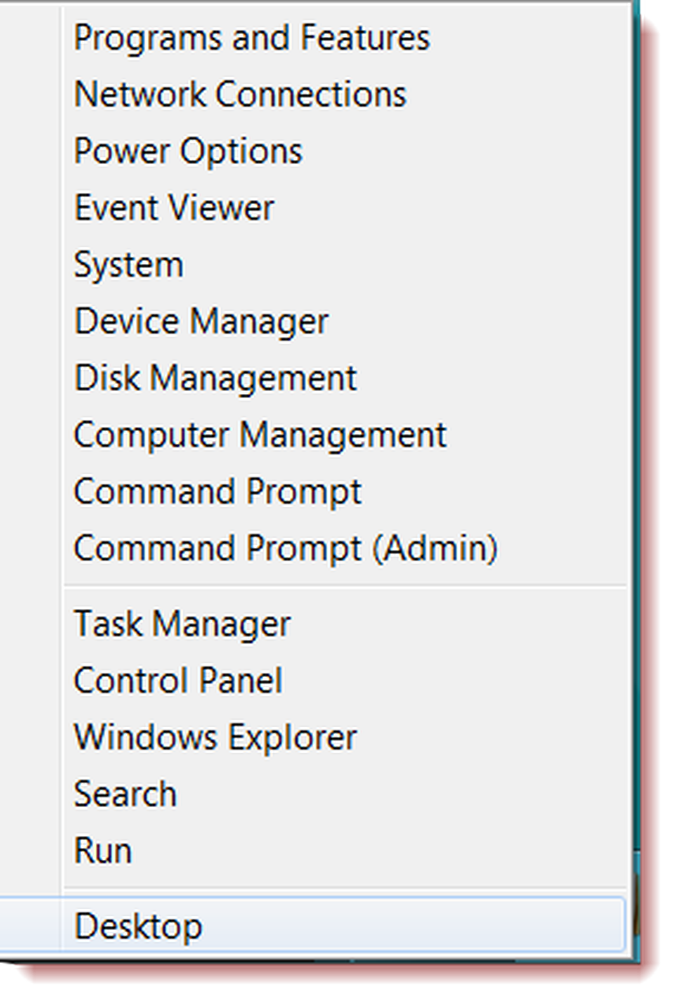
- Para mostrar las Herramientas administrativas en la pantalla de inicio como aplicaciones, mueva el cursor del mouse hacia la parte inferior derecha para abrir el menú Encantamientos, haga clic en Configuración> luego nuevamente en Configuración bajo Inicio y mueva el interruptor a Sí para 'Mostrar herramientas administrativas'
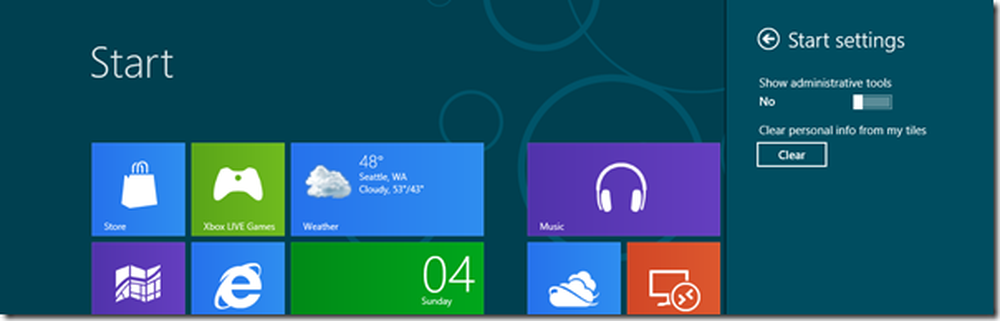
- Este es el icono de la unidad de disco duro donde está instalado Windows 8 CP. Note el nuevo icono de la bandera de Windows.

En el arranque, Windows 8 CP muestra esta imagen. -
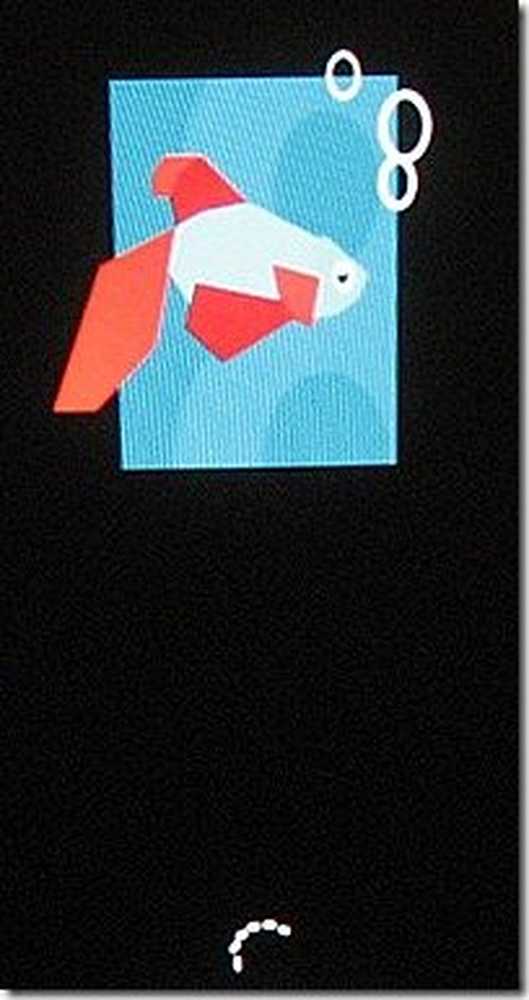
- Como en Windows 8 DP, si uno quiere comenzar en Modo seguro, utilizar Mayús + F8 al arrancar. Si tiene un arranque dual, obtendrá el menú de la interfaz gráfica.
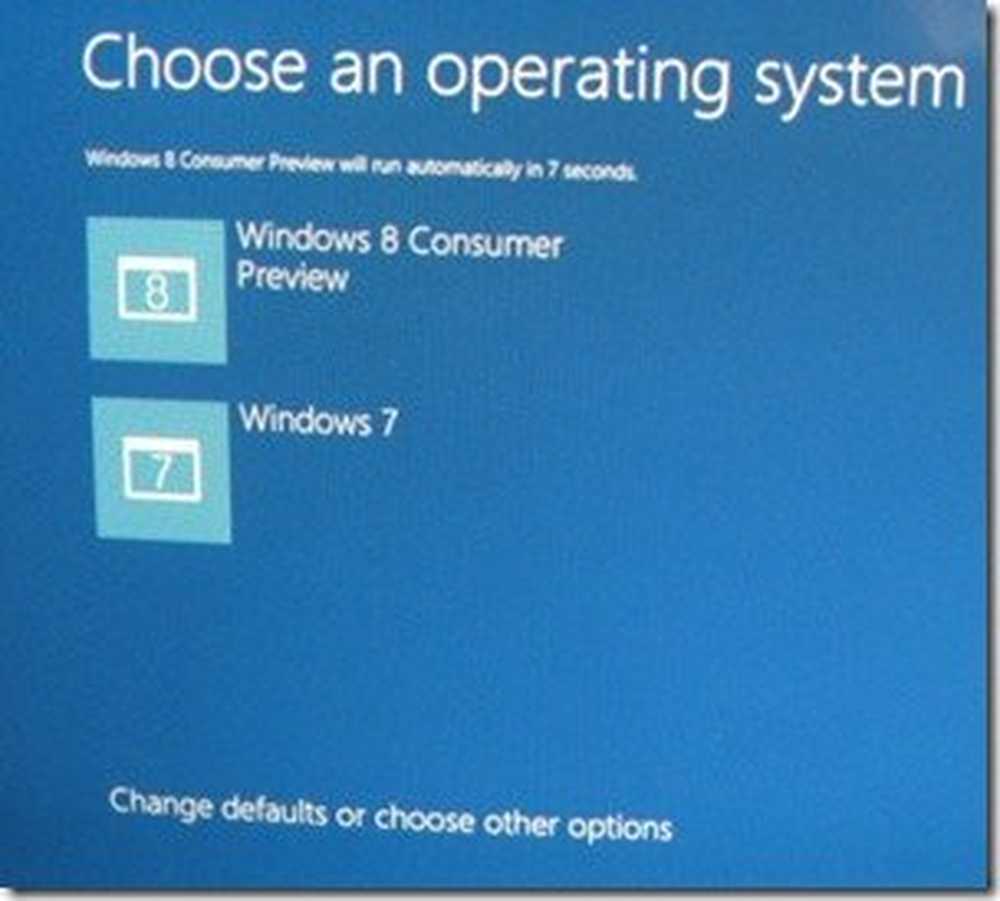
Al seleccionar 'Cambiar valores predeterminados o elegir otras opciones' y en las distintas pantallas subsiguientes, elija Elegir otras opciones> Solución de problemas> Opciones avanzadas> Configuración de inicio de Windows>
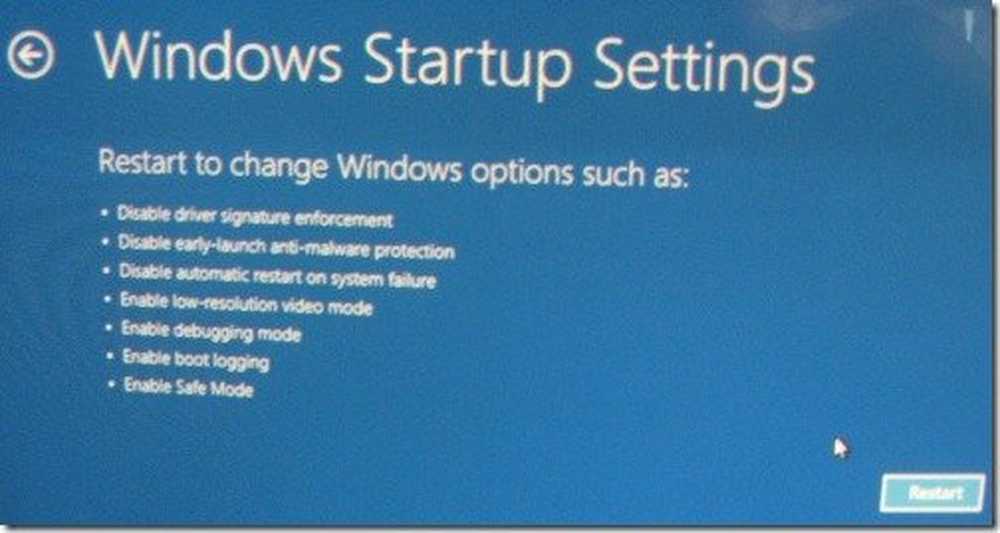
Y cuando reinicia, obtiene el 'Habilitar modo seguro' y varias otras opciones para elegir. Esto estaba allí también en Windows 8 DP, solo cambios muy pequeños..
- Para ejecutar las aplicaciones de Metro, debe tener al menos una resolución de 1024 x 768. Entonces, usuarios de netbook, por favor hagan una nota antes de instalar Windows 8 CP. El requisito mínimo de RAM es bastante impresionante: 1 GB (32 bits) o 2 GB (64 bits)
- Una característica en la que puede ajustar aplicaciones, necesita una resolución de pantalla de al menos 1366 x 768.
- Si usted es uno de los que usan msconfig para administrar varios programas de inicio, tenga en cuenta que esta sección se ha trasladado al Administrador de tareas. Si eso es conveniente.
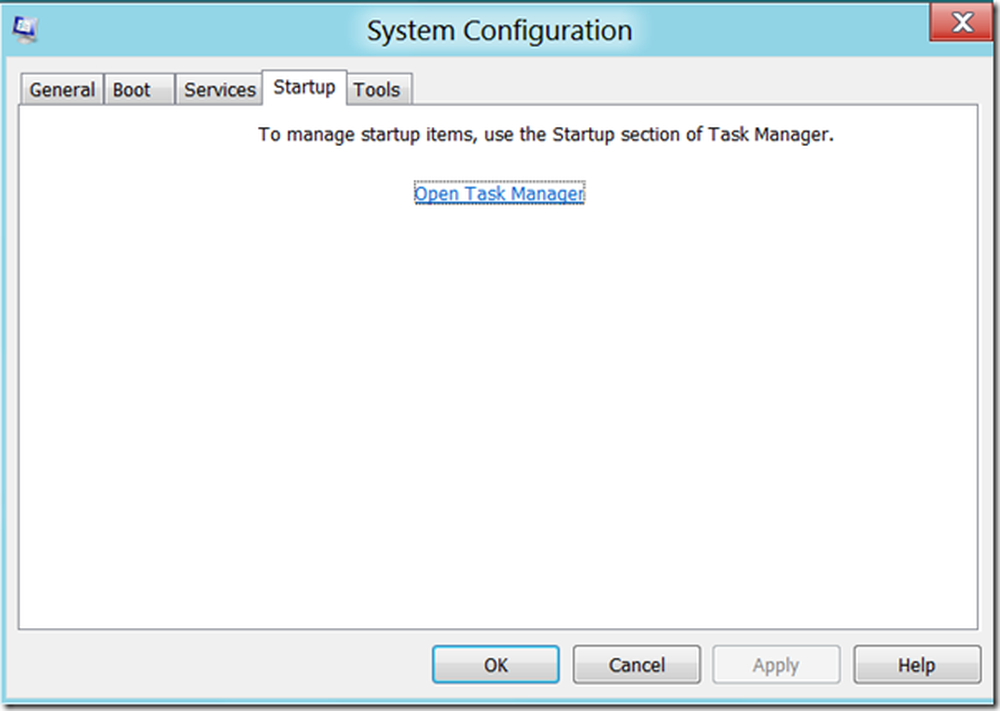
- Windows 8 CP viene preinstalado con Windows Defender (Windows Defender y Microsoft Security Essentials se han combinado en una sola herramienta llamada Windows Defender) para mantener su PC segura.
Así que estos son algunos datos de Windows 8 CP, tomaremos consejos relacionados con los métodos abreviados del teclado, los gestos y el mouse en una publicación separada. Si conoces otros tidbits similares en Windows 8 CP, compártelos aquí.
Ve aquí para ver Algunos detalles más interesantes sobre Windows 8.
30 datos adicionales que debe conocer sobre Windows 8 también pueden interesarle.